

WindowsからMacに切り替えた、
という人が目に見えて増えています。
私自身もともとWindowsユーザーでしたが、
周囲にやたらと勧められMacに切り替えて3年経過しました。
この3年間、たくさんの方に勧められたり、
情報を見たりして、様々なソフト(アプリ)を使ってみました。
しかし、ほとんどが使わずメモリの無駄遣いになっています。
一方でごく少数のソフトは生き残り、
今もガンガン使っています。
今回は、そんな私が人柱になってわかった、
使えるソフトを紹介したいと思います。
Windowsで普通に使っていたソフトが
Macだと使えないと困っている方向けのソフトも紹介しています。
そんな方もぜひご覧ください。
WindowsとMac共通して使っているもの
WindowsからMacに変わっても使い続けているソフトもあります。
そのトップ5が。。。
evernote 基本全ての文書をここに保管します。
Dropbox evernoteには入らないファイルは全てこちらに保存します。
Google Chrome/Firefox ブラウザ(インターネット閲覧ソフト)の定番ですね。
普段はGoogle Chromeを使っています。
でも、Googleのアカウントを複数使う場合、
アカウントの切り替え機能ではなく
ブラウザごとに別のアカウントでログインしておく方が便利なことがあります。
その時のためにFirefoxと元々入っているSafariを使います。
Mind manager マインドマップを書くソフト。普段マインドマップは全く使いませんが、PC上でアイデアをディレクトリ構造でまとめたいときに使います。
このあたりは、超定番ですがやはり重宝しています。
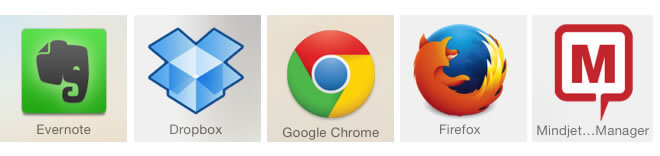
CotEditor
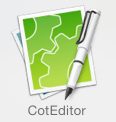
テキストエディタです。
テキストエディタとは文字のみのファイルを作成、編集、保存するためのソフトのこと。
Wordなどと違って、画像を入れたり、太字などにしたりなどできません。
ただ、文字を打つだけのものです。
サクサク動くので、メルマガを書くときに使っています。
保存はevernoteに。
【Windowsのこんなソフトを使っていた方に】
(元々入っている)メモ帳、TeraPad(テラパッド)、サクラエディタ、秀丸エディタ
Filezilla
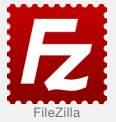
Webページをサーバーにアップする際などに使用するのFTPクライアントソフト。
いろいろ使って、これが一番使いやすいと思いました。
【Windowsのこんなソフトを使っていた方に】
FFFTP、WinSCP
iFunbox

WindowsからMacに変えて、はじめに不便に思ったのが、iPhoneの動画、写真、録音した音声をiTunesで管理させられること。
特に写真や動画は、行った場所や撮影したシチュエーション別にフォルダ分けをしたいですが、それがiTunesだと非常にやりずらい。
このiFunboxを使うことで、iPhone内にある動画、写真、録音した音声を好きなフォルダに移動可能です。
私の場合、コンテンツ作成で極端に動画や録音機能を使います。
iPhoneの容量を喰いたくないですし、自分にわかりやすくフォルダ分けして保存したくありません。
なので、iPhoneの動画や音声をPCに移動をして、移動後にiPhone上のデータを削除するのに使っています。
MySpeed
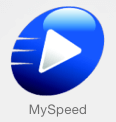
ブラウザ上の動画の再生スピードを変えてくれるソフトです。
Youtubeやいろいろな教材などの動画のスピードを3倍再生までできます。
講演やセミナーの講師は参加者に言葉を届けるために一般的に話し方がユックリです。
現場ではそれはいいんですが、動画でそれを見ると遅すぎてイライラします。
なので、これでスピードをあげて視聴します。
また、ダンスレッスンをしたいときなどは、逆に動画をユックリにすることができます。
Windows版もあるようですが。
意外と知っている方が少なかったので、ここであげてみました。
Appcleaner
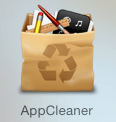
Macで驚いたのが、ソフトのアンインストールができないこと。
できないわけではないのですが、「プログラムの追加と削除 (プログラムと機能)」のように、一覧から指定したソフトを削除していくという機能がありません。
では、どうやって削除すればいいのか?
App Storeからインストールしたものであれば、とても簡単です。
下記のLaunchpadをクリックします。
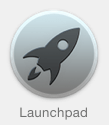
いらないソフトを長押しすれば左上に×マークが表示されます。
iPhoneやiPadと同じ感じです。
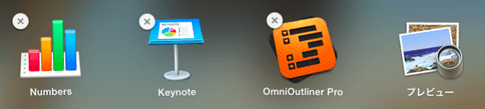
この×マークをクリックすればOKです。
しかし、App Storeからインストールしたものでない場合は、これが通用しません。
「アンインストールプログラム」がついていればそれを使います。
しかし、アンインストールプログラムが付いていない不親切なソフトが大半です。
その場合、ゴミ箱に入れるだけだといらないファイルがPC上に残る可能性があります。
なので、このAppcleanerを使います。
これを使えば、ソフトに関連するファイルまで全て消してくれます。
HiAutoTrash

後になって捨てるのをやめたいと思ったときのためにと、ゴミ箱にデータ溜めてしまうことありますよね?
ただ、PCの容量には限界がありますから、ずっと溜めておくということはできません。
このソフトを使うと、PCが指定した容量を超えるとゴミ箱の中の古いファイルから自動的に削除してくれます。
PC上の容量が大きくなると色で表示されますから、ゴミ箱に限らずファイルを溜め込みすぎたなと気づくことができ、いらないファイルを削除するきっかけにしています。
focusbooster
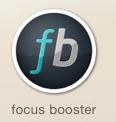
作業に集中したいときに使えるソフト。
50分仕事→10分休憩→50分仕事→10分休憩・・・のルーティンのタイマーとして使います。
「カッチカッチ」という時計の針の音が、時間使ってますよという感じで集中力を増してくれます。
拙著『96%の人がやってないない 常識破りの仕事術』の購入者特典でお渡ししている集中力音声を1日2回、3回聞くのはしんどいという方にも使えます。
Screenflow

PCのデスクトップ画面を動画として録画できるソフトです。
社内共有用のマニュアルを文字で作ると面倒ですが、これを使って操作画面を撮影すれば楽にマニュアルが作れます。
また、プレゼンテーションソフトを使って顔出ししない動画を作るのにも適しています。
【Windowsのこんなソフトを使っていた方に】
Camtasia Studio(カムタジア スタジオ)
VLC media player

Windowsでは普通に再生できたはずの動画や音声がMacでは再生できない、ということ良くあります。
このVLC media playerを使えば、ほぼ全ての動画、音声を再生することが可能です。
しかも、倍速再生ができるので重宝します。
上記のMy Speedと違ってダウンロードした動画、音声用です。
Flux
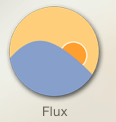
PCの画面のブルーライトをカットするというメガネが流行しました。
メガネではなくソフトでそれを実現できるのがFluxです。
ブルーライトカットのメガネと同様、画面が黄色くなるので、それを良しとするかはそれぞれだと思いますが。。。
私が重宝しているのは夜が更けるほどに黄色が濃くなっていく、つまりブルーライトのカット率があがるという機能。
ブルーライトの大きな問題のひとつに眠気を覚ましてしまう、ということがあります。
夜にPCで仕事をしないのが一番ですが、どうしてもやらなければいけないときにブルーライトの影響を軽減してくれます。
また、「夜になったら黄色い気持ち悪い画面になる。。。」というプレッシャーで仕事がはかどりやすくなります(笑
(もちろんこのソフトを閉じれば黄色い画面はなくなります。)
Macで本当に使えるソフト(アプリ) まとめ
新しい便利そうなソフト(アプリ)はどんどん出てきます。
でも、その中で本当に長く愛用するものはごくわずかです。
今回あげたソフト(アプリ)は、
少なくとも私が長く使うことができたというフィルタがかかっています。
なので、ランダムにソフト(アプリ)をインストールするよりは、
長く使える可能性が大です。
ピン!ときたものだけでも、ぜひ使ってみてください。




